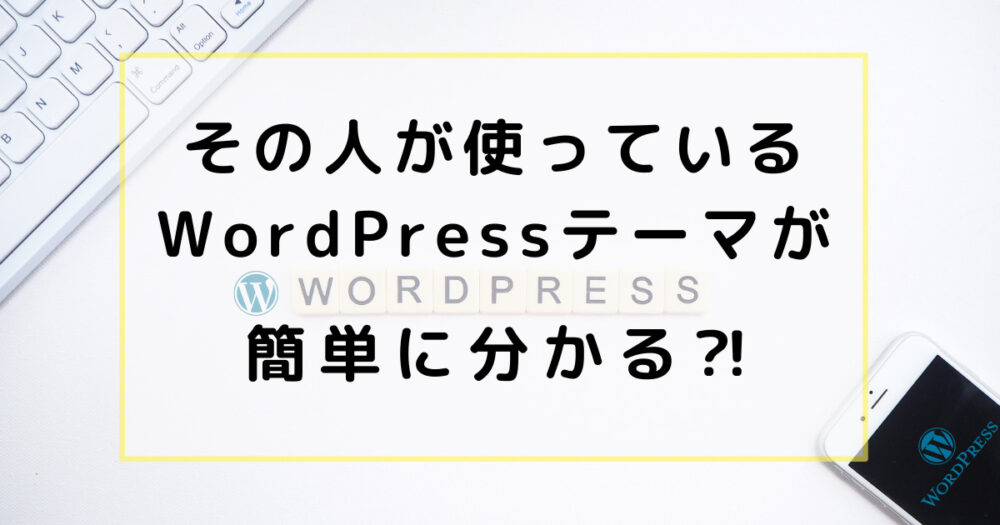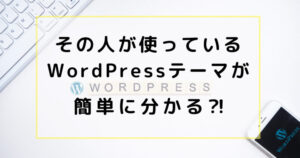【こんなお悩みを解決します!】
- どうやって、他人が使っているWordPressテーマを調べるの?
- WordPressでこの人はどんなテーマを使っているの?
わたしも、この人はどんなWordPressテーマを使っているのか調べる際に、この方法で調べているので参考になれば幸いです。
また、PCとiPhoneで少しやり方が違うのでそこもあわせて3つの方法を解説いたします。
目次
①PC『themes』と検索してWordPressテーマを調べる
・まず気になる人のブログ記事に移動し、右クリック『ページのソースを表示』をクリックする。

・キーボード操作で〔Ctrl〕+〔F〕を押して『themes』と検索
※Macの場合はキーボード操作で〔command〕+〔F〕を押して『themes』と検索
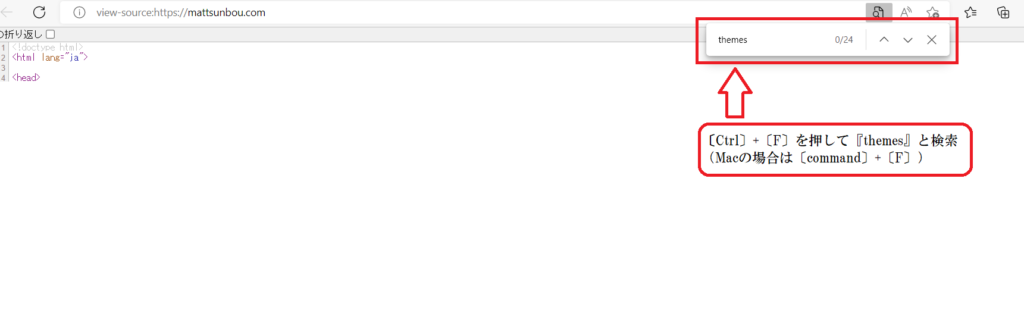
・〔themes〕の後ろにあるのがWordPressテーマ名です。
※〔themes〕が表示されない場合は、他のブログサービスを利用していることになります。
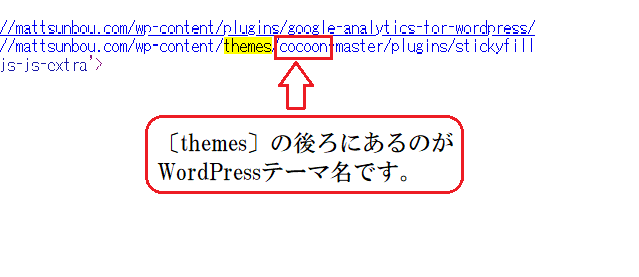
②iPhone【View Source】アプリを使って検索する
・初めにiPhoneで【View Source】アプリをインストールする。
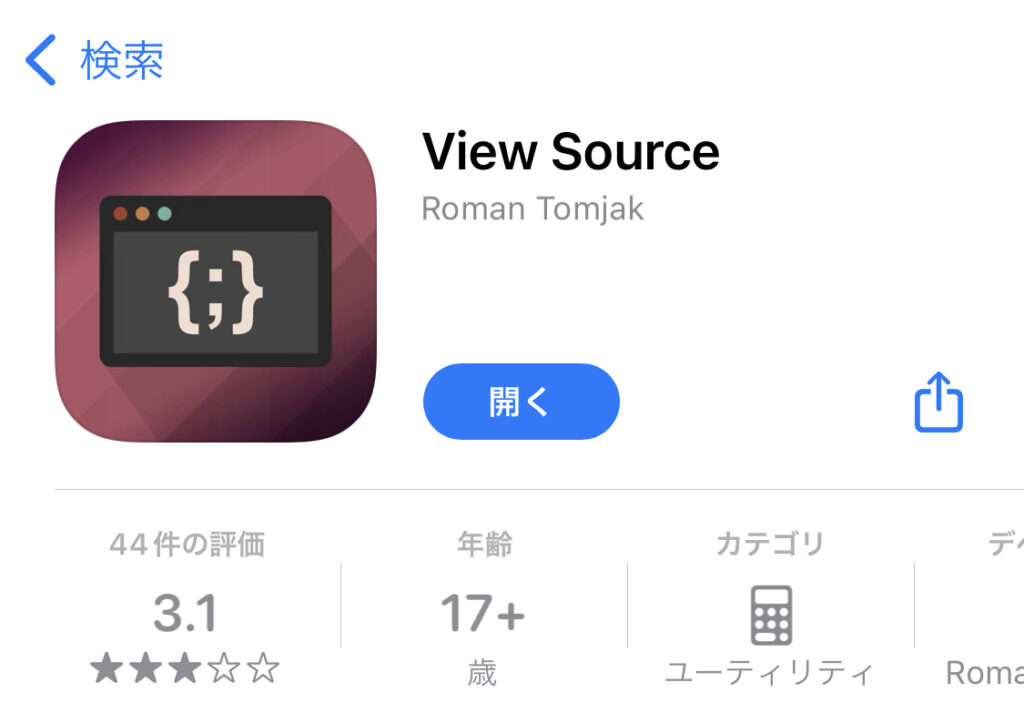
・気になるブログ記事へ移動して、この赤い枠をタップし【View Source】を選択する。
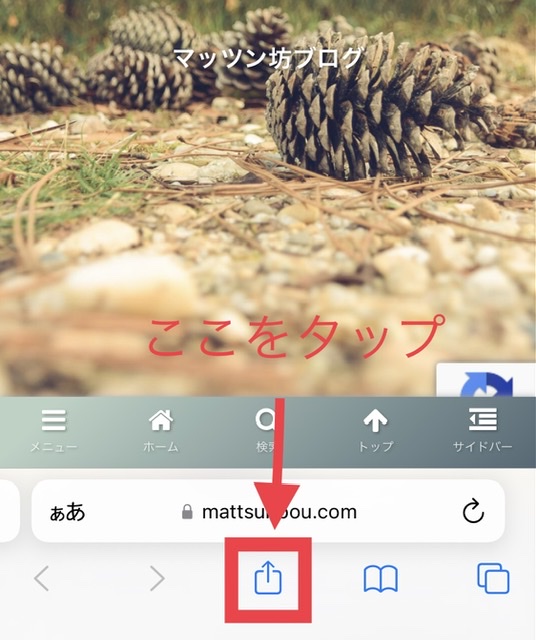
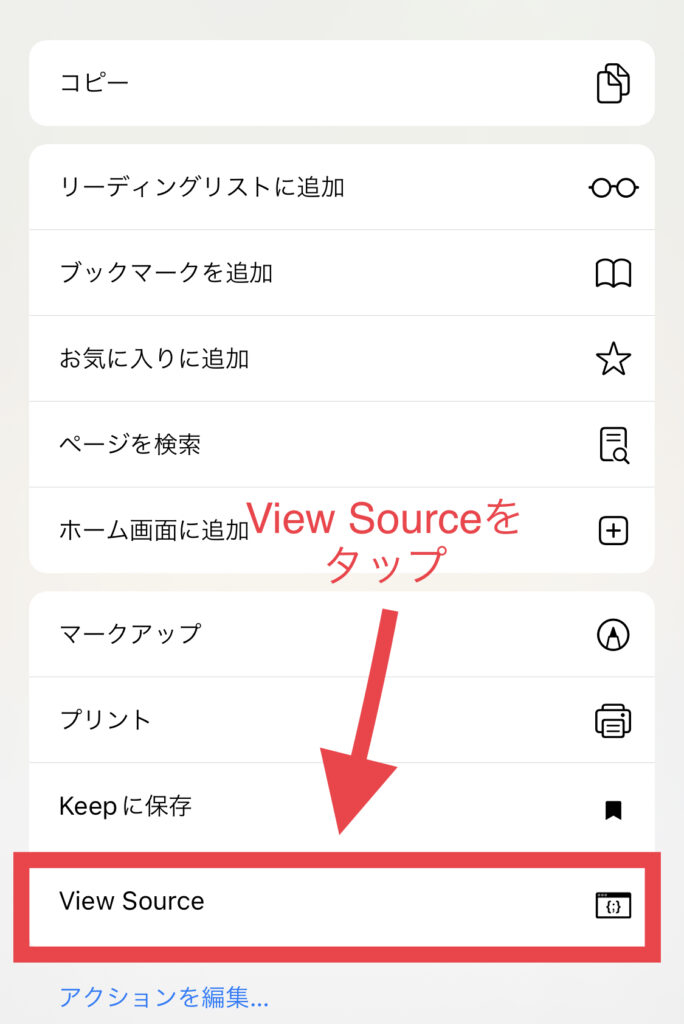
・この赤枠の部分をタップすると
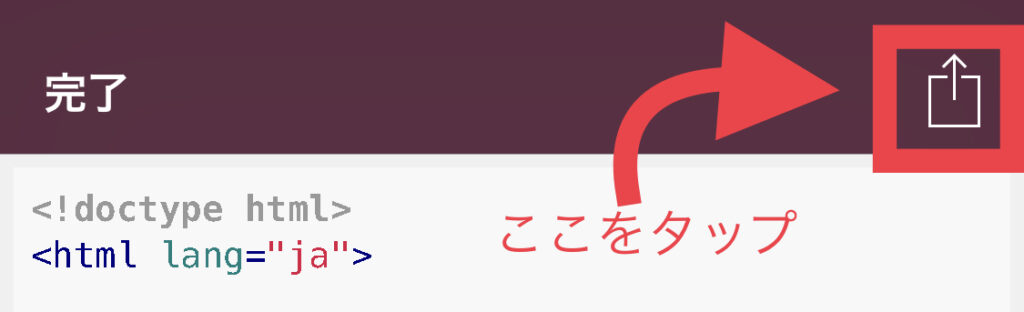
【Find】と【Copy URL】が出てくるので【Find】を選択する。
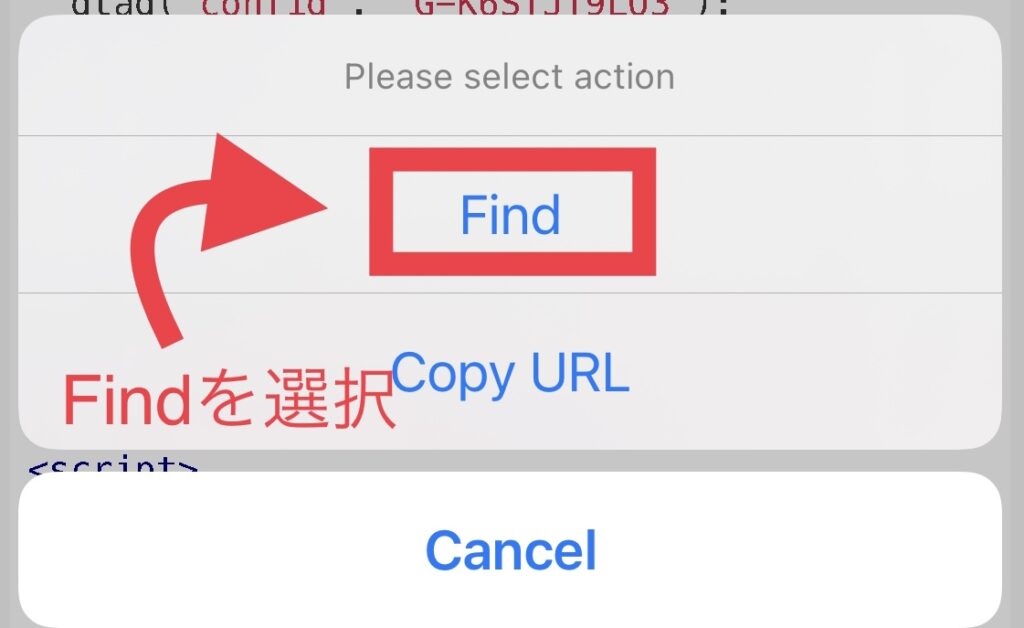
・『themes』と検索すると①と同様に『themes』の後ろにあるのがWordPressテーマです。
・まとめ(PC,iPhone,androidのやり方)
≪PCでのやり方≫
- PCの場合は、気になるブログページから右クリック『ページのソースを表示』をクリック
- キーボード操作で〔Ctrl〕+〔F〕を押して『themes』と検索
≪iPhoneでのやり方≫
- 【View Source】アプリをインストールする。
- 気になるブログ記事へ移動し、(□↑)アイコンをタップして【View Source】を選択する。
- (□↑)アイコンをタップし、【Find】と【Copy URL】が出てくるので【Find】を選択する。
- 『themes』と検索すると、『themes』の後ろがその人が使用しているWordPressテーマとなります。
≪androidの場合≫
- androidの場合は、URLの前に『view-source:』と入力してみてください。
例) view-source:https://mattsunbou.com/